Бесплатные утилиты от FreshDevices
Fresh Download — это простой в использовании менеджер закачек. В отличие от представленных в этой области многочисленных конкурентов, программа абсолютно бесплатна, не показывает баннеров и не является spyware (т.е. не отсылает о вас никакой информации).
Возможности программы :
Закачка файлов по FTP и HTTP протоколам;
Остановка и возобновление скачивания файлов;
Одновременное скачивание нескольких (до восьми) сегментов файлов;
Перехват закачек из популярных броузеров Microsoft Internet Explorer, Netscape Navigator, Netscape и Opera;
Встроенный планировщик;
Слежение за буфером обмена и поддержка переноса файлов мышью;
Поддержка внешнего антивируса;
Встроенное средство распаковки ZIP-архивов;
Скачивание файлов с защищенных паролем сайтов как по FTP, так и по HTTP протоколу;
fresh casino бонус за регистрацию,казино фреш скачать,казино фреш телеграм,казино фреш фриспины
Поддержка прокси-серверов для FTP и HTTP протоколов.
Интерфейс программы очень простой. Меню File (Файл) содержит всего три пункта (кроме выхода): добавить новую строку URL, удалить закачку и просмотреть ее свойства.
Наряду с традиционными для менеджеров закачек свойствами файлов, такими как URL, локальный путь, временем окончания закачки, скоростью и процентами скачанного,
программа также показывает размер каждого скачанного сегмента, начало-окончание сегмента и название его временного файла.
Меню Download (Закачка) позволяет останавливать, приостанавливать или возобновлять закачки, как все сразу, так и по отдельности. Кроме того, с помощью этого меню можно установить нужное время для начала скачивания каждого файла.
Меню View позволяет убрать/показать панель инструментов (которая дублирует основные меню программы, текстовые надписи к ней, а также строку состояния) и дает доступ к настройкам программы.
И наконец, меню Help (Помощь) дает доступ к справочной системе программы, выполненной в виде обычного HTML-файла, предоставляет информацию о программе и позволяет зарегистрироваться.
Как видим, у программы Fresh Download есть все необходимые для менеджера закачек функции, к тому же, повторю, программа абсолютно бесплатна.
К этой бочке меда добавим немного дегтя. Помимо перечисленных выше достоинств, программа, на мой взгляд, обладает одним недостатком (если не считать недостатками отсутствие некоторых возможностей программ-конкурентов). При добавлении нового URL программа предлагает сохранить файл в папку, определенную по умолчанию, или выбрать свою, но при выборе другой папки она автоматически не подставляет имя скачиваемого файла и его каждый раз приходится вписывать вручную, что довольно неудобно.
Например, в данном случае при изменении местоположения для скачиваемого файла с «C:WIN98Desktop» на «C:Download».
Как скачать FRESH RPG клиент новый
Надеюсь, в следующей версии этот недостаток будет устранен.
Программа является бесплатной, но вы должны ее зарегистрировать (бесплатно), если хотите использовать продукт дольше, чем 23 дня.
Скачать Fresh Download (размер 1.34Mb): линк
Fresh Diagnose
Программа Fresh Diagnose предназначена для отображения информациио вашем компьютере и анализа его производительности.
Секция Software System (Программная Часть) предназначена для предоставления информации об установленной на вашем компьютере операционной системе, механизме управления энергопитанием, энергонезависимой памяти, системных ограничениях, информации о пользователе, о временной зоне пользователя и его стране, системных папках, об установленных специализированных библиотеках баз данных или скриптов, установленных шрифтах, системных файлах, об известных типах файлов и приложениях, с которыми они ассоциированы, а также об OLE-объектах.
Секция Hardware System (Аппаратная Часть) показывает основную информацию о компьютере, процессоре, ресурсах и памяти, как физической, так и виртуальной.
Секция Devices (Устройства) показывает информацию о логических дисках, видеоадаптере, клавиатуре, мышке, принтерах, портах, устройствах Plug and Play и SCSI-устройствах.
Секция Network and Internet (Сеть и Интернет) показывает установки для работы в Интернет, а также сетевые установки, информацию об установленном драйвере Winsock, установках Microsoft Internet Explorer и доступных сетевых ресурсах.
Секция Multimedia (Мультимедиа) показывает информацию об установленных мультимедиа-устройствах, MCI-устройствах, а также информацию о DirectX, DirectDraw и DirectSound.
Секция Hardware Resources (Аппаратные Ресурсы) показывает информацию о прерываниях, каналах DMA, портах ввода/вывода и о распределении ресурсов памяти.
Секция Snapshot (Слепок) показывает информацию о находящихся в данный момент в памяти процессах, модулях и задачах.
С помощью секции Benchmarks вы можете оценить скорость вашего компьютера по таким параметрам, как производительность процессора, графического адаптера, памяти, жестких дисков, CD-ROM’а и скорости сети, а также производительность в мультимедйной сфере.
Хотелось бы поподробнее показать работу этой замечательной и к тому же бесплатной программы, однако тогда представленные скриншоты превысили бы размер самой программы, так что не ждите, просто скачайте и посмотрите сами.
Программа является бесплатной, однако требует регистрации при желании пользователя использовать более 11-ти дней.
Скачать Fresh Diagnose (размер 0.97Mb): линк
Fresh UI
Fresh UI — программа для тонкого конфигурирования и оптимизации Windows, она изменяет сотни установок в Windows XP/2000/NT/98/95/Me, такие, как настройка интерфейса пользователя, оптимизация системы и аппаратного обеспечения, приложений Windows и пользовательского окружения. Для удобной навигации программа организована по секциям с детальным описанием секции и каждой ее настройки, причем к каждой настройке указана версия Windows, в которой эта настройка применима.
Для тех, кто хотел бы на всякий случай сохранить данные настройки Windows, чтобы была возможность вернуться с исходному варианту, если что-то не понравится, в меню File (Файл) есть пункт Save Windows settings (Сохранить настройки Windows). Аналогично, пункт Restore Windows settings (Восстановить настройки Windows) восстанавливает сохраненные настройки.
Меню Tools (Инструменты) предназначено для вызова программ встроенных в Windows программ для настройки операционной системы.
Меню Help (Помощь) помимо короткой справки в формате HTML дает информацию о программе и предоставляет возможность ее зарегистрировать.
И, наконец, меню Support Site (Сайт поддержки) отсылает пользователя на сайт авторов программы и на страницу горячих новостей.
Секция Applications (Приложения) предназначена для настройки приложений Windows, таких как Notepad (Блокнот), Media Player (Мультимедиа Проигрыватель), Regedit (Редактор реестра) и Task Sheduler (Планировщик задач).
Секция Explorer (Проводник) изменяет настройки проводника, относящиеся к контекстному меню для известных и неизвестных типов файлов, контекстному меню для папок, а также показ логических дисков и доступ к ним.
Секция Hardware (Аппаратная часть) позволяет изменить настройки, относящиеся к аппаратному обеспечению вашего компьютера: автоматическое проигрывание аудиодисков и запуск autorun.inf; приоритет обращения к процессору для увеличения производительности Windows; настройки, относящиеся к мыши и управлению питанием.
Секция Windows Interface (Интерфейс Windows) — одна из самых многочисленных по количеству параметров, позволяет изменить настройки пользовательского интерфейса Windows и имеет в себе еще секций. Остановимся на них поподробнее:
Секция Control Panel (Контрольная панель) изменяет настройки, относящиеся к контрольной панели Windows. Она позволяет запретить (и вернуть разрешенные по умолчанию) вкладки для добавления/удаления программ, установок экрана, принтера, паролей, сетевую и системную вкладки, а также их отдельные команды.
Секция Desktop (Рабочий стол) позволяет изменить настройки, относящиеся к рабочему столу Windows и его внешнему виду. С помощью нее можно разрешить/запретить Active Desktop, разрешить/запретить пользователю изменять схемы рабочего стола, изменить внешний вид стандартных иконок на рабочем столе, изменить настройки хранителя экрана (как написано в программе, она даже может удалять установленные пароли для хранителей экрана, одна у меня она этого сделать не смогла), настройки ярлыков, настройки обоев и их местонахождение на экране.
Секция Explorer Interface Settings (Установки Интерфейса Проводника) позволяет изменять настройки интерфейса проводника: разрешить/запретить контекстное меню, меню File (Файл), кнопку Search (Поиск) и другие.
Секция Windows Interface Settings (Установки Интерфейса Windows) изменяет установки интерфейса Windows: стандартного диалога открытия/сохранения файлов, разрешение использования шрифтов True Type, установки бордера стандартных окон Windows, а также различные визуальные эффекты.
Секция Start Menu (Меню Старт) изменяет установки меню Старт: разрешает/прячет некоторые пункты, активизирует каскадное или расширенное меню, изменяет задержки появления меню и другие настройки.
Секция TaskBar Settings (Установки Панели задач) работает только для Windows 2000 или Windows XP и изменяет настройки панели задач.
Секция Windows System — еще одна из многочисленных, с её помощью можно изменить настройки производительности системы, включая файловую систему, файл подкачки и другие. Надо очень осторожно изменять эти настройки! Секция Windows System содержит в себе пять секций:
Секция Advanced System Settings (Продвинутые Системные Настройки) позволяет определить поведение Windows в случае возникновения ошибок, настроить время ожидания Windows получения управления от запущенного приложения.
Секция File System (Файловая Система) изменяет настройки файловой системы и позволяет изменить путь к файлам установки и драйверам Windows, разрешить/запретить 32-битный доступ к диску, изменить буфер DMA (Direct Memoty Access — прямой доступ к памяти), отменить короткие имена файлов DOS, изменить размер файлового кэша, отменить предупреждение о нехватке места для заданных логических дисков и запретить использование файла подкачки пока есть свободная оперативная память.
Секция Network Settings (Сетевые Установки) изменяет парметры доступа к сети и ее безопасности для Windows 2000/XP.
Секция Security изменяет некоторые настройки безопасности. С ее помощью можно запретить пользователю вызывать окно DOS (запуск command.com), а в операционных системах Windows 2000 и Windows XP и вовсе запретить выполнение любых BAT- и CMD-файлов, а также составить список приложений, запуск которых запрещен.
Раздел StartUp/ShutDown содержит в себе еще две секции.
Секция ShutDown (Выключение) позволяет изменить настройки, связанные с выключением и перезагрузкой компьютера. С ее помощью можно разрешить/запретить перезагрузку в режиме MS-DOS и закрытие при выключении компьютера не отвечающих на запросы приложений, изменить задержку при записи кэша в файл подкачки, установить стирание списка вызванных документов, разрешить быструю перезагрузку, изменить картинки, показываемые при выключении компьютера и брать сообщения о выключении или выходе пользователя.
Секция StartUp позволяет изменить поведение компьютера при запуске Windows. С ее помощью можно запретить запуск некоторых приложений, стартующих автоматически, изменить заставку при запуске, разрешить/запретить показ и выполнение некоторых пунктов меню до запуска графической оболочки Windows, настроить задержку перед ее запуском и другие. Параметры, изменяемые в этой секции хранятся как в реестре Windows, так и в файле msdos.sys.
Секция Others (Остальное) позволяет изменить некоторые настройки операционной системы Windows, не вынесенные в отдельные секции. С ее помощью можно изменить пути к некоторым приложениям для их запуска из командной строки; изменить имя пользователя и организацию; изменить/убрать информацию об удалении некоторых приложений; настроить реакцию системы при нажатии комбинации клавиш Ctrl+Alt+Del и разрешить/запретить поиск драйверов на дискете, CD-ROM’е и в Windows Update (в обновлении Windows) под Windows 2000 и Windows XP.
Fresh UI работает со всеми версиями операционной системы Windows: Windows 95, Windows 95 OSR2, Windows 98, Windows 98 Second Edition, Windows Me, Windows NT 4.0, Windows 2000, Windows XP. Хотя программа является бесплатной, вы должны зарегистрироваться (бесплатно), для того, чтобы использовать утилиту дольше, чем 11 дней.
Источник: fcenter.ru
Fresh Download — качай, пока не лопнет!
Сегодня речь пойдет о менеджере закачек. Это такая программа, которая умеет качать файлы из интернета или локальной сети. Спросите: «зачем, когда есть браузер?» А браузер не умеет то, что может менеджер закачек. А именно:
- Производить докачку (дозагрузку) файлов, которые уже были частично загружены;
- Производить загрузку файлов в несколько потоков одновременно;
- Загружать сразу несколько файлов;
- Приостанавливать загрузку того или иного файла.
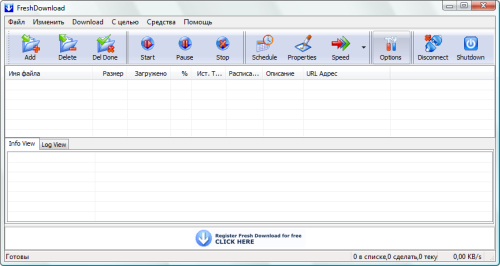
Итак, Fresh Download. Вчера я уже писал о программе от этого производителя. Сегодня небольшое продолжение, уже о другой программе. Программа обладает всеми свойствами стандартного менеджера. Она встраивается во все популярные браузеры, т.е. закачивать файлы можно по клику из браузера. Умеет производить закачку в несколько потоков (а именно в 8).
А так же может загружать одновременно до десяти файлов. Из экзотики стоит отметить встроенную функцию распаковки ZIP-архивов.
Скачать Fresh Download 8.79
| Fresh Download 8.79 Размер: 2,1 MiB Лицензия: Бесплатно |
Скачать |
| Загрузка абсолютно бесплатная, не требует регистрации или отправки смс. Мы используем только оригинальные дистрибутивы программ, расположенные на сайте производителя или нашем сервере без внесения изменений. | |
Источник: myfreesoft.ru
Скачать Fresh Download

![]()
Fresh Download является универсальным менеджером закачек, предназначенным для скачивания различного рода файлов из локальной сети или из Интернета. Данная программа работает только на компьютерах и ноутбуках с установленными 32-битными операционными системами, начиная с Windows 95 и заканчивая Windows Vista .
Программа хорошо интегрируется с браузером Internet Explorer, Netscape, Mozilla Firefox, Opera и другими. Во время закачки файлов из глобальной сети отображается скорость, время скачивания и эффективность использования линии соединения. Программа поддерживает звуковые сигналы в качестве оповещения, а также функцию выключения компьютера после окончания закачек.
Fresh Download работает с ZIP архивами, позволяет пользователю задавать прокси-серверы HTTP и FTP. Одним из дополнительных элементов защиты от вирусов является список исключенных web-адресов, которые можно указывать в программе. Любой пользователь может Fresh Download скачать бесплатно, однако программа требует регистрации на официальном сайте производителя. Пользователь указывает адрес своей электронной почты, на которую приходит ключ для активации.
У программы Fresh Download есть ограничения в использовании. Во-первых, данный менеджер закачек не поддерживается 64-битными системами. Во-вторых, у него отсутствует кроссплатформенность и наблюдается плохая локализация русского языка.
К достоинствам Fresh Download относятся следующие особенности:
- отсутствие всякого рода рекламы;
- надежная защита компьютера пользователя от вирусов;
- автоматическая распаковка архивов;
- возможность скачивания файлов даже с защищенных паролями сайтов;
Fresh Download является универсальным менеджером закачек. Он поддерживает большое количество загрузок одновременно. При этом можно использовать несколько потоков и для скачивания одного файла, в таком случае скорость увеличивается почти на 400%. В программе присутствует удобный планировщик заданий.
Скачать Fresh Download
| Разработчик | Fresh |
| Лицензия | Бесплатно |
| ОС | Windows XP/Vista/7/8/10 32|64-bit |
| Язык | Русский |
| Категория | Скачать программы для загрузки файлов |
| Скачали, раз | 1187 |
| На сайте с: | 21 сен 2022 |
Источник: freeloadnet.ru
Fresh Download

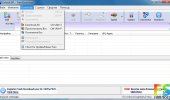
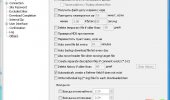

Зачастую случается, что скорость скачивания из Интернета не соответствует заявленной скорости вашего интернет-канала. На это есть разные причины, и одна из них – несостоятельность внутренних инструментов закачки браузера. В этой ситуации на выручку может прийти менеджер загрузок — Fresh Download.
От своих собратьев по классу, программа отличается миниатюрностью и небольшим количеством потребляемых ресурсов. Органичный и простой интерфейс одним своим видом подсказывает пользователю, что и как здесь работает. Достаточно прикрепить линк и нажать на соответствующую кнопку и скачивание начнется.
Fresh Download – гибкая и функциональная утилита, которая обладает следующими особенностями:
- взаимодействует со всеми браузерными программами;
- работает со скачанной архивной информацией;
- производит сортировку;
- позволяет настроить расписание закачек;
- технология перетаскивания внутри окна;
- обход авторизации на отдельных ресурсах.
Источник: soft-ok.net